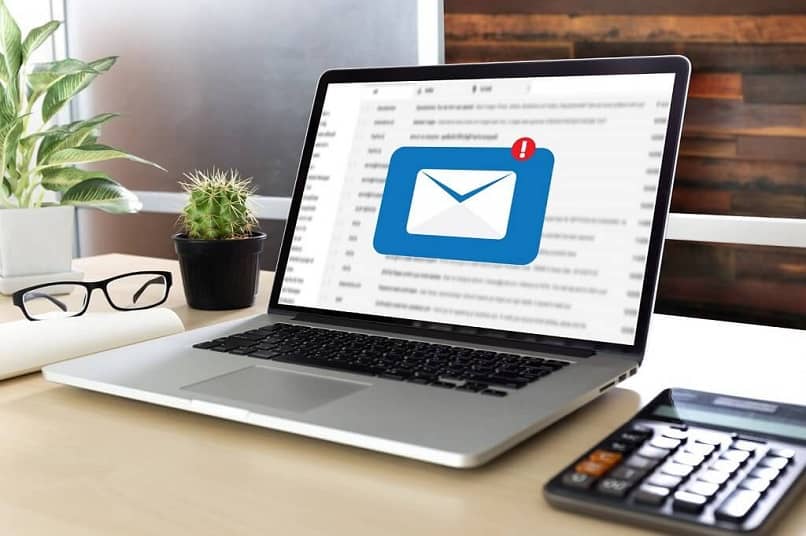
Zachowaj i promowanie swojej tożsamości jest niezbędne w internecie Pod tym względem podpis poczty w AOL jest doskonały. Możesz utworzyć konto e-mail AOL Mail i zacząć wysyłać e-maile ze swoim podpisem. Nie chodzi tylko o umieszczenie nazwiska, chodzi o przekazanie tego, kim jesteś i czego szukasz, o połączenie z rozmówcą, można to zrobić nawet mając podpis z obrazem jako hiperłączem.
Aby wiedzieć, jak to zrobić w Usługi przesyłania wiadomości AOL i CELUJ, po prostu musisz czytać dalej.
Utwórz podpis e-mail w AOL
Podobnie jak wiele innych usług przesyłania wiadomości, AOL i AIM umożliwiają zarządzanie podpisami, które mogą pojawiać się w każdej komunikacji. Pozwoli to zaoszczędzić czas, ponieważ wystarczy to zrobić raz i zostanie dodany automatycznie później.
Osiągnięcie tego jest stosunkowo łatwe, ale jego lokalizacja może być nieco skomplikowana, więc wystarczy wykonać poniższe kroki.
Ilu użytkowników używa nieprzetłumaczone rachunki tej amerykańskiej platformy nazwy w języku angielskim i hiszpańskim będą używane w każdym przypadku. Ma to na celu lepsze zrozumienie i uniknięcie nieporozumień.
Pierwszy krok: zaloguj się na swoje konto
Pierwszą rzeczą, którą powinieneś zrobić, jest uzyskać dostęp do swojego konta AOL dostarcza nazwę użytkownika i odpowiednie hasło. Jeśli jest już aktywny, wystarczy wejść na stronę główną.
Drugi krok: Otwórz menu opcji
Znajduje się po prawej stronie okna, ze słowem „Opcje” lub „Opcje”, musisz kliknąć to menu.
Po kliknięciu zostanie wyświetlona lista, z której należy wybrać „Ustawienia poczty e-mail”Lub„ Opcje poczty ”i wybranie go otworzy kolejne okno.
Trzeci krok: kompozycja
Teraz musisz wybrać trzecią opcję spośród pokazanych po lewej stronie, o nazwie „Utwórz” lub „Kompozycja”. Dzięki temu wyświetlisz całą serię opcji konfiguracyjnych.
Krok czwarty: tekst sformatowany
To może być najbardziej zagmatwany krok, ale nie martw się, to całkiem proste. Musisz tylko przejść do trzeciej sekcji i włączyć pole „Użyj tekstu sformatowanego i edycji HTML”. To też Umożliwi to edycję podpisu e-mail w AOL z większą swobodą.
Krok piąty: Włącz podpis
Tuż pod linią wymienioną w poprzednim kroku znajduje się opcja „Podpis” lub „Podpis”, w której można to wyłączyć lub włączyć. Domyślnie zaznaczona jest opcja „Bez podpisu” lub „Bez podpisu”, więc musisz kliknąć, aby wybrać inną opcję.
Krok szósty: przygotuj swój podpis
Wystarczy kliknąć i wybrać drugą opcję („Użyj podpisu” lub „Użyj podpisu”), aby wyświetlić inne opcje konfiguracyjne. Są to pola tekstowe z paskiem edycji.
W pierwszej musisz umieścić swój podpis, a w drugiej możesz je dowolnie edytować. Możesz także dodać do niego obrazy, a nawet hiperłącze.
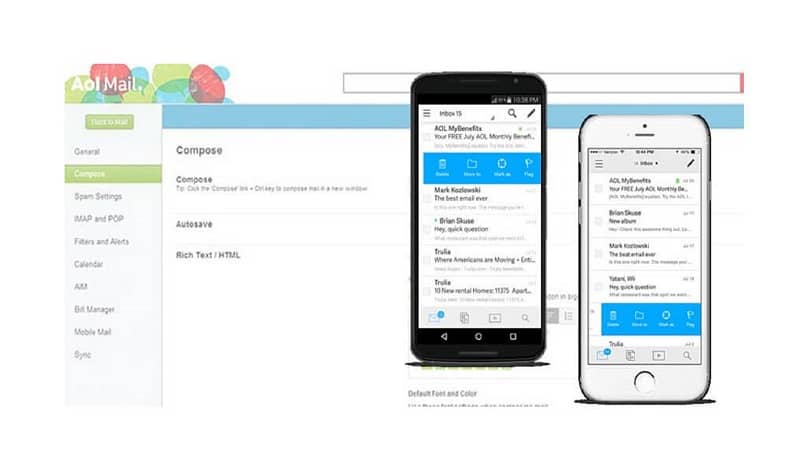
Mając gotowy podpis, wystarczy zaakceptować i zapisać zmiany, zamykając używane okno. Jeśli później zechcesz wyłączyć swój podpis Wystarczy powtórzyć te kroki i wybrać opcję „Brak podpisu” lub „Brak podpisu”.
Kilka wskazówek dotyczących podpisu e-mail w AOL
Bądź zwięzły, nie używaj więcej niż 4-5 wierszy. W końcu nie chodzi o stworzenie drugiego e-maila, ale o pozostawienie kilku ostatnich słów. Ponadto im prostsza sygnatura, tym większy jej wpływ na pamięć.
Zidentyfikuj się. To jest do powiedzenia, upewnij się, że zostały znalezione wszystkie niezbędne dane Twojej firmy lub Ciebie. W szczególności informacje kontaktowe są niezbędne do przyszłej komunikacji. Inną wskazówką, jeśli nie podoba ci się interfejs AOL, jest to, że możesz wprowadzić pewne zmiany, aby otrzymywać i wysyłać wiadomości e-mail AOL z programu Outlook.
Promuj się. Innymi słowy, nie zapominaj, że podpis Twojej wiadomości e-mail AOL to ostatnia szansa, aby odcisnąć piętno na swoim piśmie. Możesz użyć ciekawego wyrażenia, wspomnieć o prowadzonej przez siebie inicjatywie lub wezwać do działania. W każdym razie najważniejsze jest, abyś wykorzystał swoją kreatywność i że Twój podpis jest wiernym odzwierciedleniem tego, co chcesz przekazać swoim czytelnikom.

